
תוכן עניינים:
- מְחַבֵּר John Day [email protected].
- Public 2024-01-30 09:15.
- שונה לאחרונה 2025-01-23 14:46.
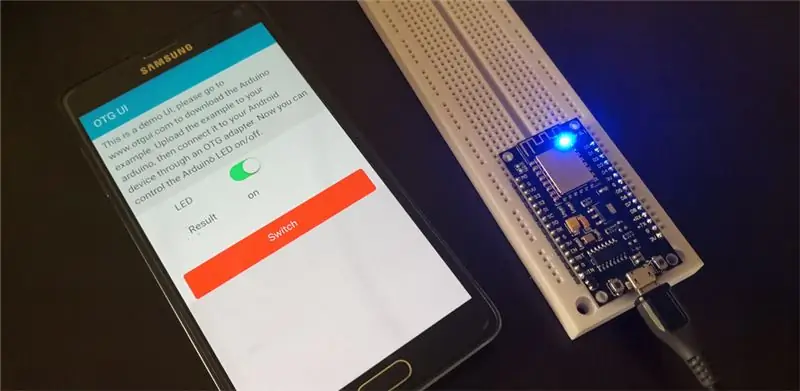
לאחרונה קיבלתי לוח esp8266 והתקנתי עליו את MicroPython. ניתן לשלוט בו על ידי הקלדת פקודה או העלאת קוד פיתון אליו.
להתקנת MicroPython ב- esp8266, בדוק https://MicroPython.org/download/#esp8266 או
קוד פייתון:
זמן יבוא
מתוך סיכה לייבוא מכונה
led = Pin (2, Pin. OUT) // Pin 2 הוא ה- LED המשולב.
הוביל את()
led.on ()
הגרסה השונה MicroPython, הקוד אולי שונה.
זה מגניב מאוד להקליד את הפקודה לשלוט ב- esp8266, אבל זה עדיין לא ידידותי למשתמש. כמתכנת אינטרנט, אני אוהב ליצור ממשק עם HTML ו- JavaScript.
מצאתי ממשק משתמש OGT UI של אנדרואיד. מדובר באפליקציה היברידית; אתה יכול ליצור ממשק גרפי עם HTML ו- JavaScript. הוא מדמה מסוף, מקבל את כל הודעות הטקסט מ- MicroPython ומסנן אותו, רק שולח את המידע השימושי בחזרה ל- JavaScript. בעזרת JavaScript אתה יכול לעבד את התוצאה בקלות רבה.
ממשק המשתמש OGT מגיע עם ממשק משתמש הדגמה. כדי לבדוק אותו, עליך להוריד קוד פיתון הדגמה ולהעביר אותו ל- MicroPython.
שלב 1: התקן את ממשק המשתמש של OTG

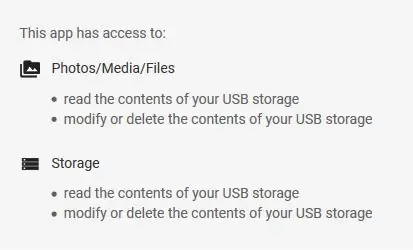
עבור אל Google Play וחפש "otg ui". התקן את זה. זה יצטרך כמה הרשאות.
שלב 2: הורד את Main.zip
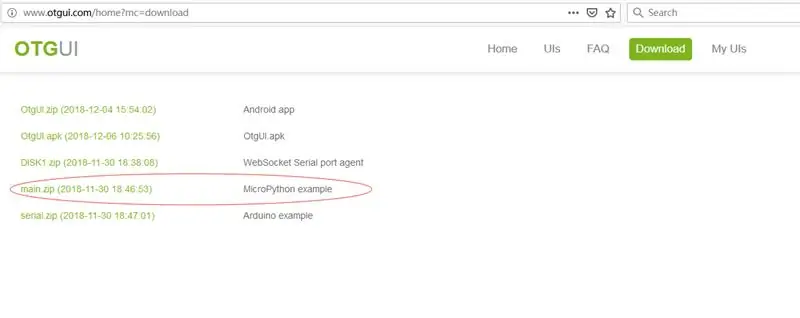
עבור אל https://www.otgui.com/home?mc=download והורד את main.py.
שלב 3: העלה את Main.py ל- MicroPython שלך
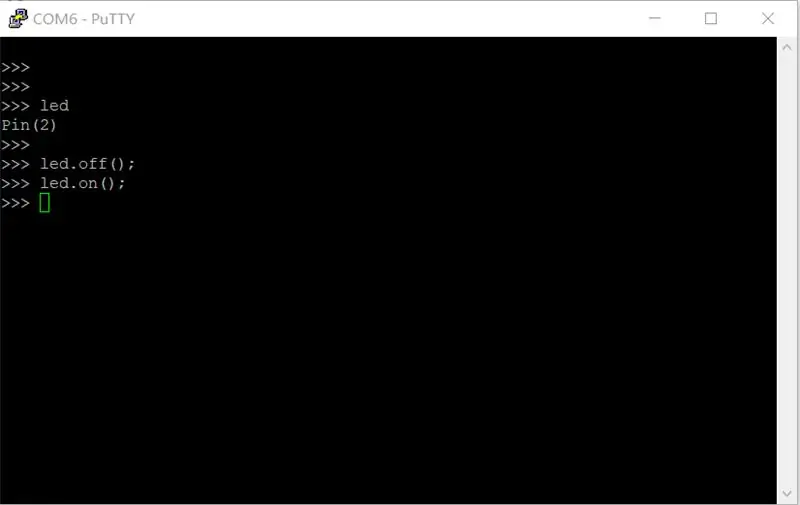
העלה את main.py ל- MicroPython שלך באמצעות פקודה:
ampy --port com5 לשים main.py
אתה יכול לבדוק את זה באמצעות מרק ולוודא שהקוד עובד.
שלב 4: חבר את Esp8266 לטלפון אנדרואיד שלך באמצעות מתאם OTG
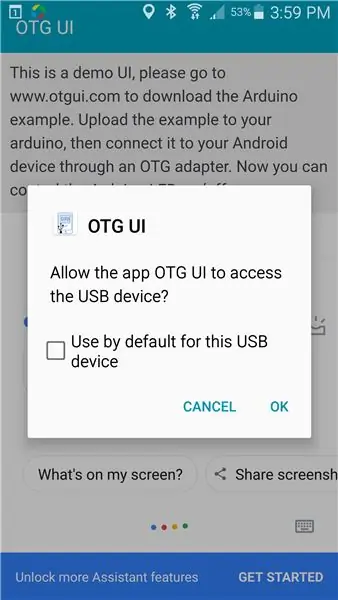
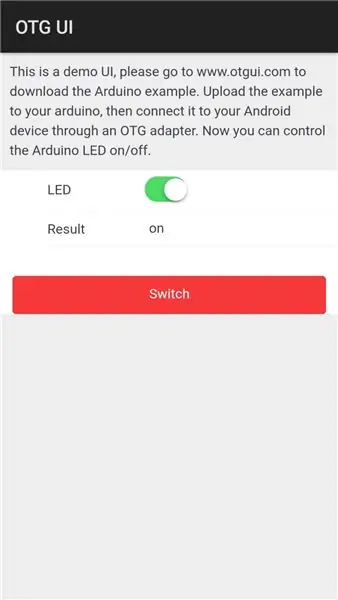
בפעם הראשונה, הוא יציג דו -שיח, סמן את תיבת הסימון ולחץ על כפתור אישור. לאחר מכן יופיע ממשק המשתמש להדגמה. אתה יכול ללחוץ על כפתור המתג כדי לשלוט בהפעלה/כיבוי של LED.
שלב 5: צור את ממשק המשתמש שלך
ליצירת ממשק המשתמש שלך, עליך לרשום חשבון ולהוריד כלי בדיקה.
שלב 6: רשום חשבון
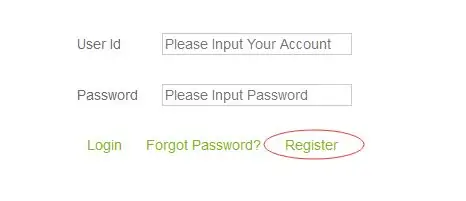
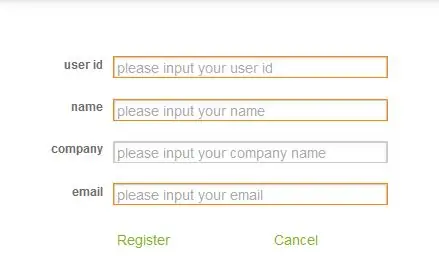
עבור אל www.otgui.com ולחץ על "ממשקי המשתמש שלי". הוא יציג דף כניסה, לחץ על "הרשמה". מלא את כל המידע ולחץ
לחץ על "הרשמה".
כעת תוכל להיכנס עם חשבונך וסיסמת ברירת המחדל היא "123456", תוכל לשנות זאת מאוחר יותר.
שלב 7: צור ממשק משתמש חדש
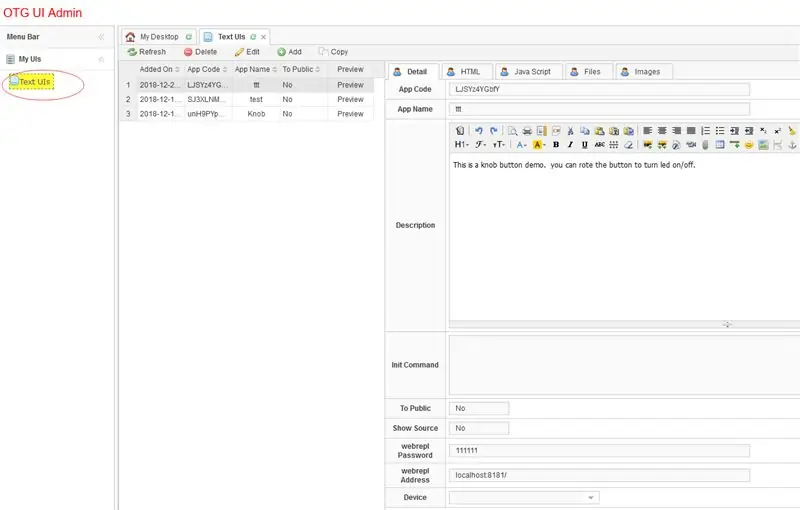
לאחר הכניסה, לחץ על "ממשקי משתמש טקסט". הוא יציג את כל ממשקי המשתמש שלך.
- לחץ על כפתור הוסף.
- הכנס את כל המידע.
- לחץ על לחצן שמור
-
הוא ייצור ממשק משתמש חדש עם קוד כלשהו.
- ערוך את הקוד.
שלב 8: בדוק את ממשק המשתמש
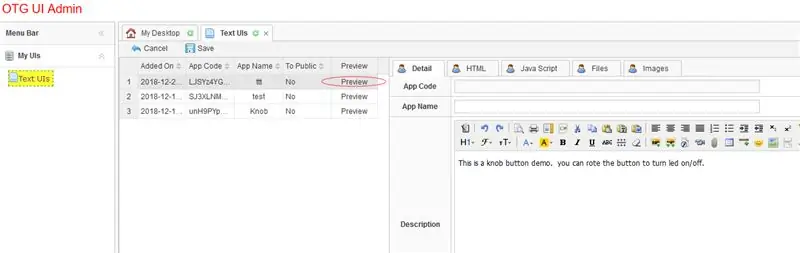
לחץ על תצוגה מקדימה כדי לראות את התוצאה.
שלב 9: העלה ממשק משתמש לאנדרואיד שלך
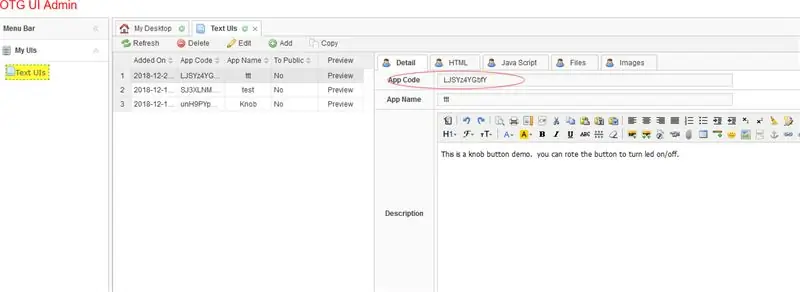
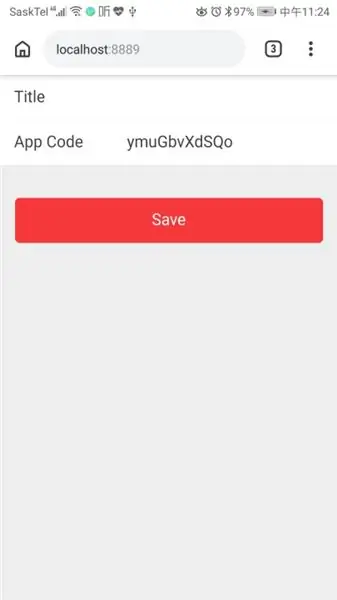
מצא את קוד האפליקציה בדף הפירוט של ממשק המשתמש שלך. לאחר מכן פתח את הדפדפן באנדרואיד שלך והקלד את "https:// localhost: 8889".
הזן את קוד האפליקציה ולחץ על לחצן שמור. הפעל מחדש את אפליקציית ממשק המשתמש של OTG.
זה יוריד לך את ממשק המשתמש לאנדרואיד.
מוּמלָץ:
ממשק משתמש אוטומטי למכירה מודרנית באמצעות פאי של פטל עם DJANGO: 4 שלבים

ממשק משתמש אוטומטי של מכונות אוטומטיות באמצעות RASPBERRY PI עם DJANGO: האם אנו יכולים ליצור ממשק משתמש מודרני באמצעות שפות אינטרנט למכונות אוטומטיות? התשובה שלמעלה היא כן, אנחנו יכולים. אנחנו יכולים להשתמש בכאלו למכונות אוטומטיות באמצעות מצב קיוסק. הרעיון הבא כבר יישמתי על הפרויקט הקיים שלי וזה עובד מצוין ואנו בודקים
כיצד לשלוט על מנוע סרוו ממחשב עם ממשק משתמש: 5 שלבים

כיצד לשלוט על מנוע סרוו ממחשב עם GUI: motor מנוע סרוו को מחשב interface ממשק משתמש גרפי (GUI) के באמצעות בקרה Shareरने के लिए में अपनी נתח הניתן להנחיה हूँर रहा हूँ myblog-www.mechanic37.com से आप ऐसे बहुत से פרויקט Read सकते है इस קריאה להוראה करें जिसके द्वारा अपने अपने מחשבים אישיים
חיבור עיבוד וארדואינו ובצע 7 מגזרים ובקר ממשק משתמש GUI: 4 שלבים

חיבור עיבוד וארדואינו ובצע 7 פלחים ובקר ממשק GUI: עבור כמה פרויקטים שעשית צורך להשתמש בארדואינו מכיוון שהוא מספק פלטפורמת אב טיפוס קלה אך הצגת גרפיקה במסך הסדרתי של ארדואינו עשויה להימשך זמן רב ואף קשה לביצוע. אתה יכול להציג גרפים על צג הטורפי של Arduino
בודק סוללות Arduino עם ממשק משתמש WEB .: 5 שלבים

בודק סוללות של Arduino עם ממשק משתמש WEB .: כיום, ציוד אלקטרוני משתמש בסוללות גיבוי כדי להציל את המצב בו הושארה הפעולה כאשר הציוד נכבה או כאשר הציוד נכבה במקרה. המשתמש, כשהוא מופעל, חוזר לנקודה בה שהה
עיצוב תפריט ARDUINO עם ממשק משתמש OLED (ממשק משתמש): 4 שלבים

עיצוב תפריט ARDUINO עם OLED-UI (ממשק משתמש): היי כולם! במדריך זה אנסה להסביר כיצד ליצור עיצוב תפריט ARDUINO באמצעות מסך OLED i2c. הוא ידוע גם בשם ממשק משתמש (ממשק משתמש). הוא משמש לפרויקטים רבים אך הוא חייב להיות מוכר לך ממדפסות תלת מימד :) כאן גם סרטון
